JS 动作面板 - 前端代码开发
能力 | 免费版 | 轻享版 | 专业版 | 专属版 |
页面JS代码 | 不支持 | 不支持 | 支持 | 支持 |
1. 功能概述
用户可以通过宜搭中的「动作面板」去写 JS 代码,从而实现自己的业务逻辑或逻辑判断。
通过动作面板,您可以「更加方便的组织和复用代码」、「实现复杂交互」。
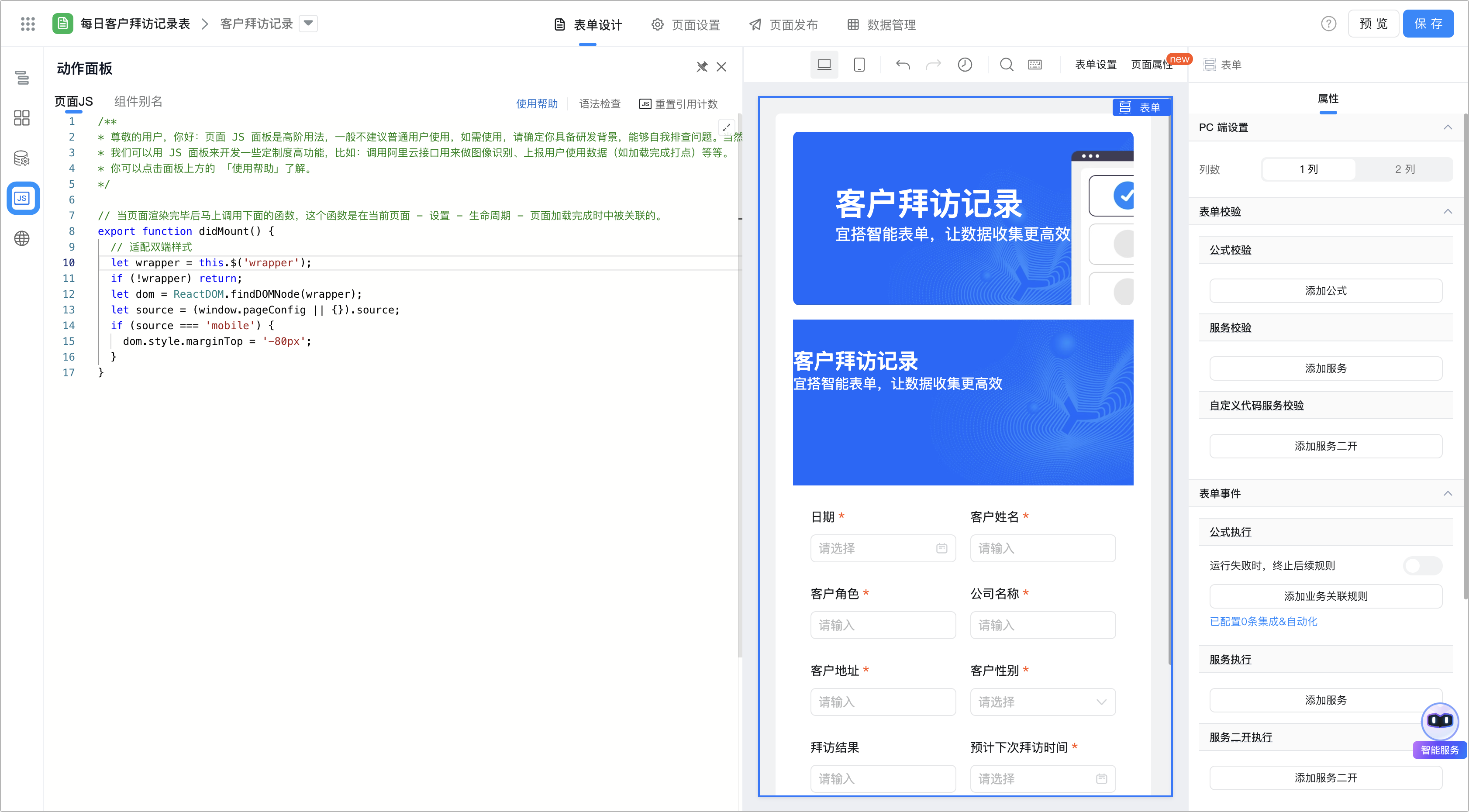
注意:
- 通过JS面板编写的逻辑一般情况下是不会对历史数据生效的。
2. 使用动作面板的代码输入
通过 export 的函数,将会被「动作面板」感知,可以在动作面板中选中当前函数,进行调用。
以下代码可参考:
/**
* 自定义工具函数,不包括上下文(this)的使用
*/
function something() {
alert('something')
}
/**
* @title 自定义动作 A
* 可以使用上下文(this)
*/
export function custom_action_a() {
alert('custom action a')
}
/**
* @title 自定义动作 B
*/
export function custom_action_b() {
something(); // 调用自定义工具函数
this.custom_action_a(); // 调用自定义动作函数
}
注:
只有符合 export function xxx() {} 的写法才会在组件动作面板中被识别。并且 export 的方法名称不允许重复。
如果希望手动获取或者调用面板里的动作可以直接 this.methodName(); 调用。
2.1 使用动作面板的动作绑定
宜搭中,大部分组件支持了动作绑定。
动作绑定,指的是将「组件的动作」和「动作面板中定义的函数」进行绑定。
如图:
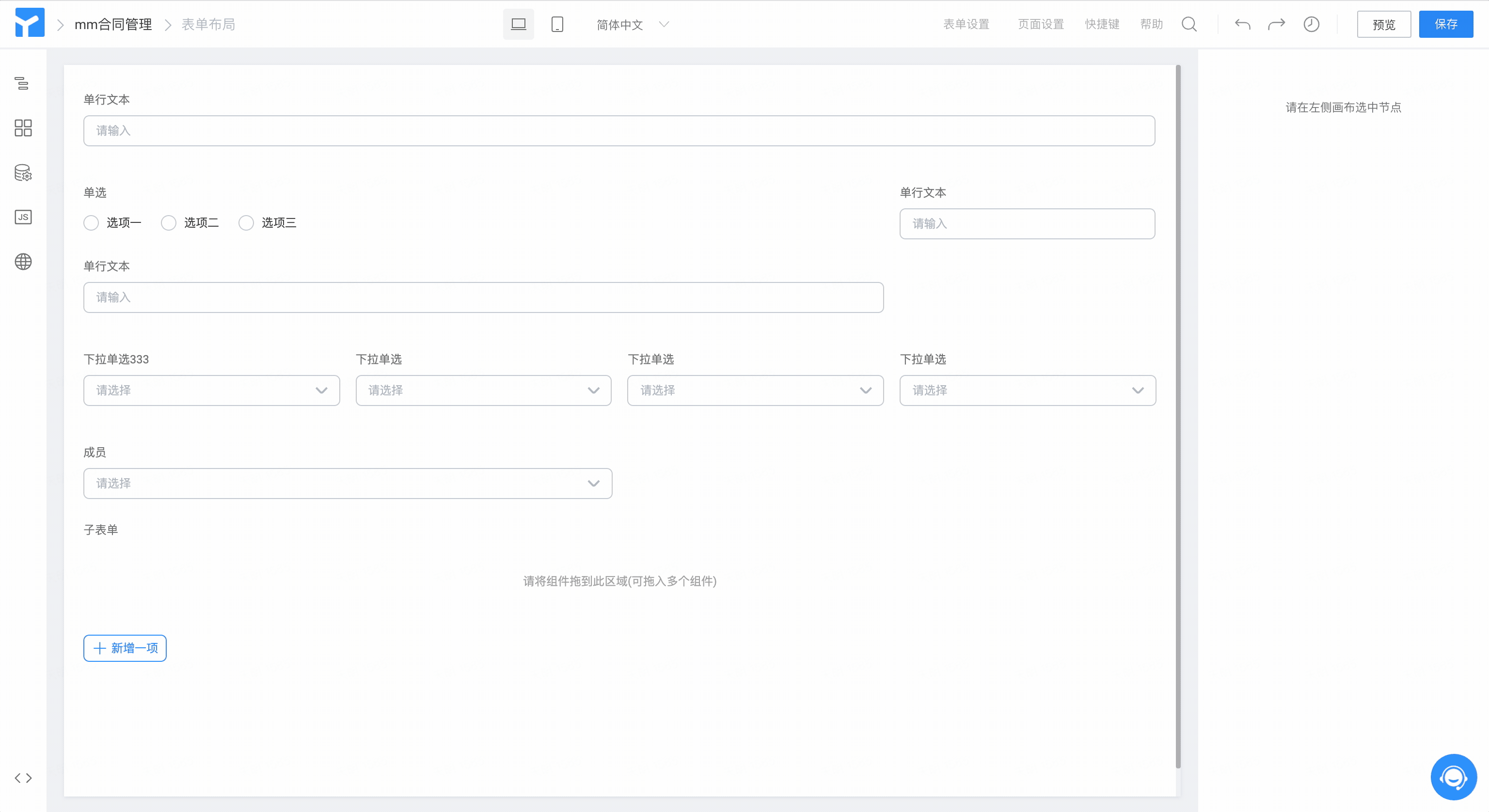
2.2 获取回调函数参数
获取回调函数中设置参数
(1)在动作设置中设置参数
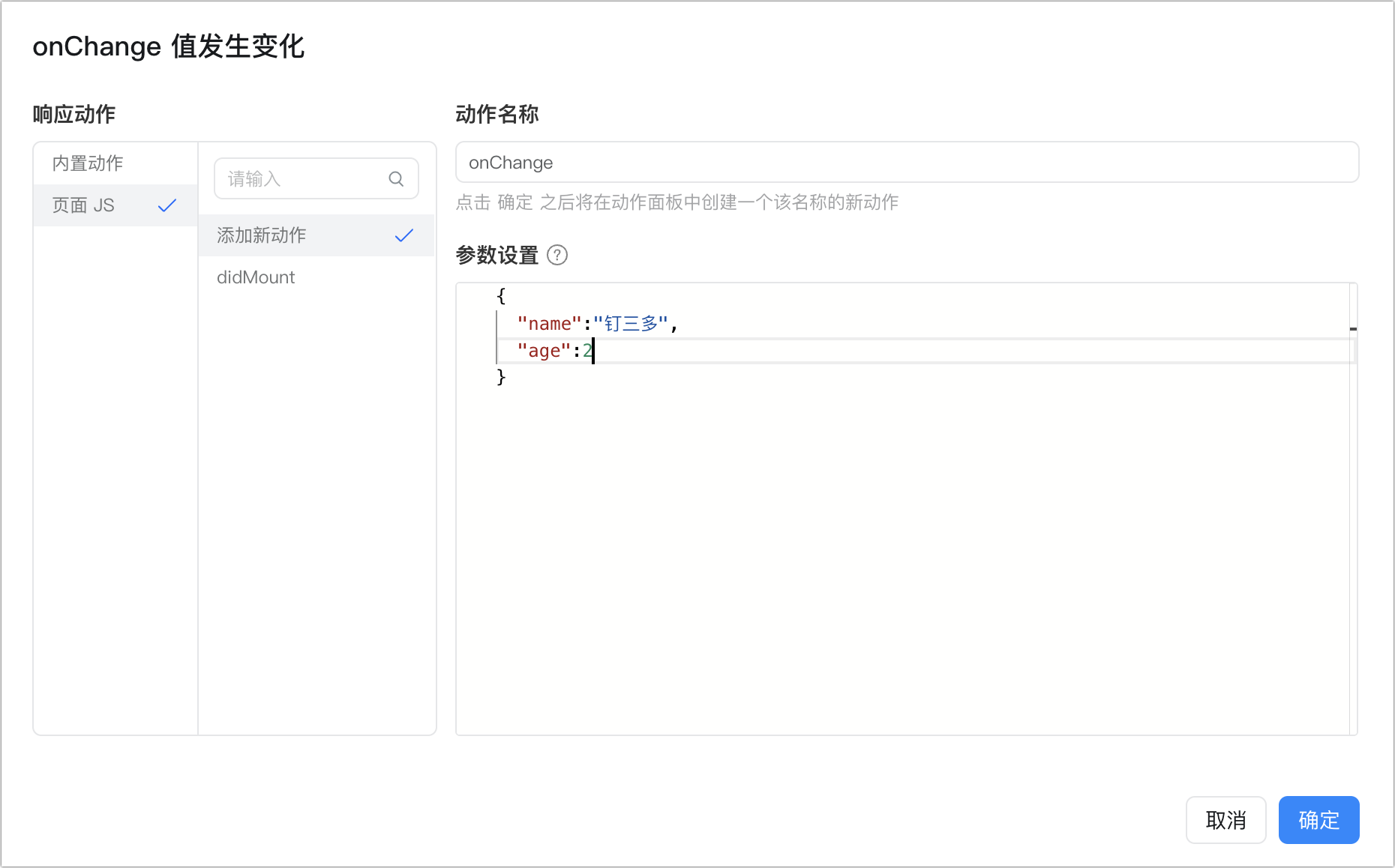
新建动作
(2)获取方式,可参考如下代码:
export function onClick(){
const { name, age } = this.params
console.log(name,age);
}
3. API 使用手册
详情请参考:https://developers.aliwork.com/docs/api/about
4. 如何调试 JS 代码
我们可以通过 Chrome 的 Devtools 来调试(注:如果经常调试,建议通过浏览器访问宜搭)。
常用的是: Console 、 Network 、 Elements 面板。
宜搭的展示页,基于的是 React 技术。所以也可以安装 React Developer Tools 来调试宜搭的界面。
4.1 在代码中使用 debugger 关键字
在 JS 函数中,可以使用 debugger 关键字,以阻断程序做调试,以下视频演示下如何基础使用 debugger 。
4.2 如何引用第三方 JS 资源
请特别注意,要保证自己引用的 JS 资源的安全性。可参考以下代码:
this.utils.loadScript("url", () => {})
// 例如:
export function didMount() {
this.utils.loadScript('https://g.alicdn.com/code/lib/qrcodejs/1.0.0/qrcode.min.js').then(() => {
var qrcode = new QRCode(document.getElementById('qrcode'), {
text: "https://www.aliwork.com",
width: 128,
height: 128,
colorDark : "#000000",
colorLight : "#ffffff",
correctLevel : QRCode.CorrectLevel.H
});
});
}
4.3 前端资源代理插件 XSwitch
常用于将资源文件从 .min 版本改成未压缩版、将线上资源指向本地(比如数据源)。
比如我们要让宜搭页面上的 React 变成未压缩版,请参考以下代码:
{
"proxy": [
[
".production.min.js", // https://www.sample.com/path1/path2/index.js
".development.js", // http://127.0.0.1:3000/index.js
],
],
}
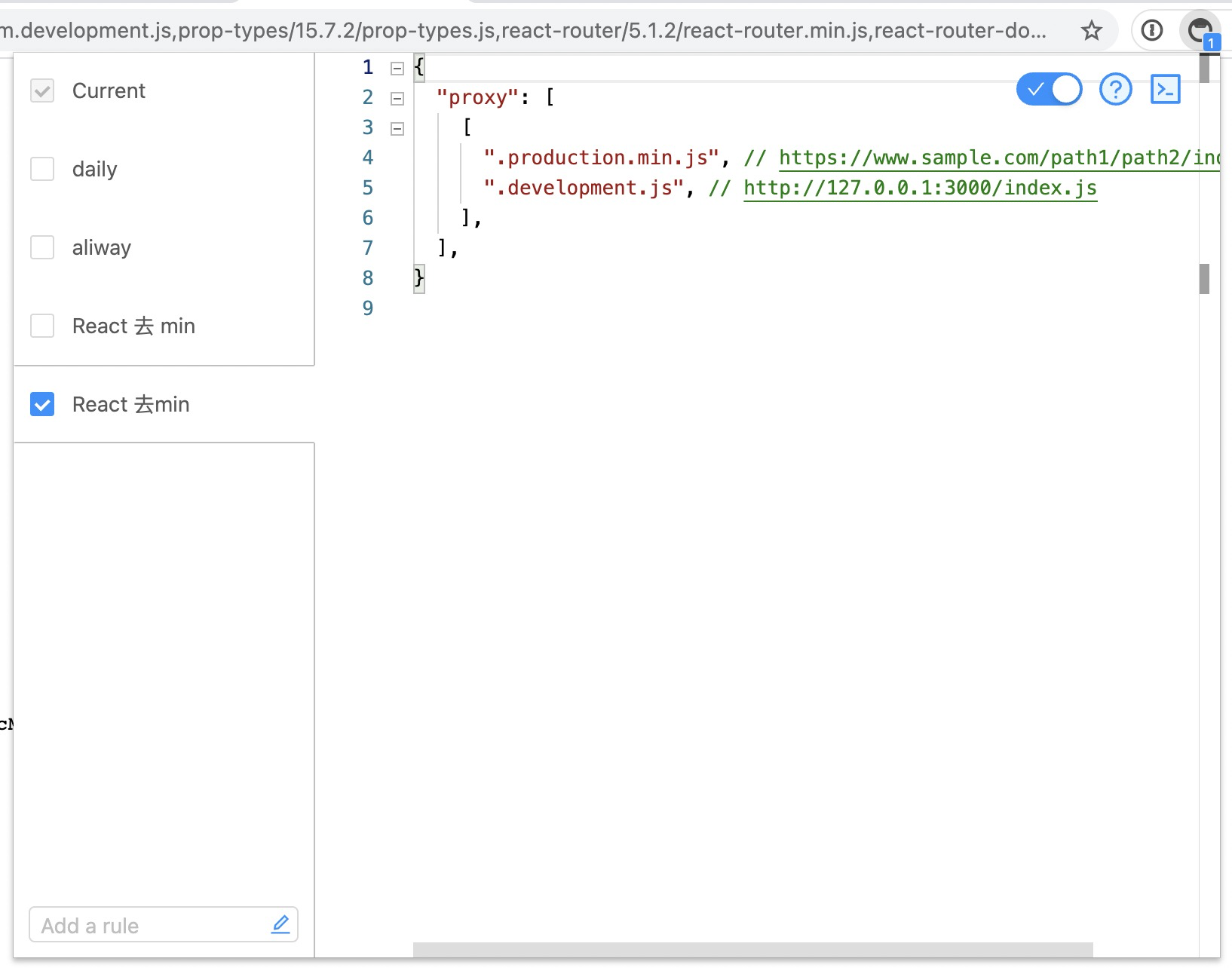
4.4 如何学习 JS
- 宜搭开发者中心
- JavaScript 秘密花园
- JavaScript | MDN
- 书本推荐:《JavaScript高级程序设计》最新版
- 社区:掘金、Stack Overflow、Github 等
5.子表单 API 优化
5.1 获取子表单数据
const subFormInst = this.$('子表单唯一标识');
console.log(subFormInst.getValue()); // 获取子表整体列表数据
// 先获取 行 标识
const items = subFormInst.getItems(); // ["tfitem_1", "tfitem_2"]
items.forEach(item => {
const rowData = subFormInst.getItemValue(item); // 获取行列表数据
console.log(rowData['子表单内部控件的唯一标识']); // 获取指定行内字段数据
});
5.2 识别子表单变化
子表单数据变更时,除单元格变化引起的数据变更外,公式计算、数据联动或者外部赋值都会触发子表单的 onChange 事件,为了方便用户判断识别,现已引入 changes.fieldId 来标注当前变更的单元格数据信息。
// 子表单绑定事件
export function onChange({value, extra}) {
const { formGroupId, from, changes = {} } = extra || {};
// 判断是否是设备字段变化
if (changes.fieldId === '子表单设备字段唯一标识') {
// 此处输入子表变化后的执行逻辑
};
}
5.3 表格内数据变化时,更新相关行数据
可利用 updateItemValue API 接口进行单元格赋值。
例如设备变更时,通过接口补全当前子表单其他信息。
// 子表单绑定事件
export function onChange({value, extra}) {
const { formGroupId, from, changes } = extra || {};
if (from === 'setItemValue') return; // 避免使用 updateItemValue 更新子表数据后,再次触发 onChange 陷入死循环
// 单行数据变化
const tableField = this.$('子表单唯一标识');
// 判断是否是设备字段变化
if (changes.fieldId === '子表单设备字段唯一标识') {
getDeviceInfo() // 自定义获取设备信息接口
.then((data) => {
tableField.updateItemValue(formGroupId, {
'numberField_l00o018a': data.price, // 更新设备价格
'textareaField_kysd3grq': data.description, // 更新设备说明
});
})
};
}
不需要再像之前一样通过 getComponent().setValue 一个个单独赋值。(该赋值方式在异步场景,无法保证更新整个表单值)

6. 常见错误
6.1 Cannot read property '$' of undefined.
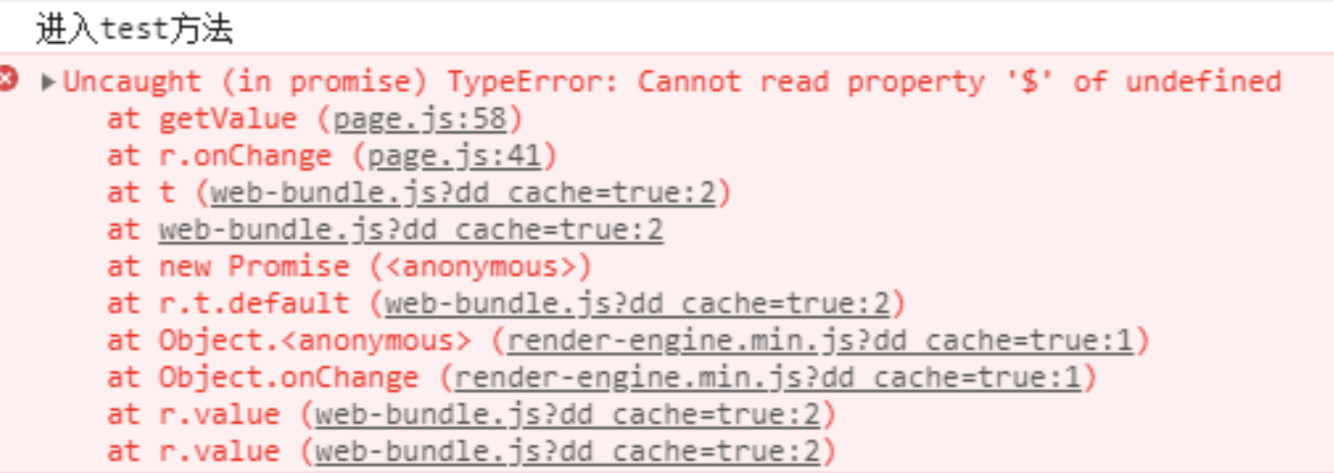
export function didMount(){
console.log('进入test方法');
- test1() // 调用报错如上图。
+ this.test1() // 正确调用方式。原理很简单,上下文得通过 this. 来传递
}
export function test1(){
console.log(this.$('abc').getValue());
}
6.2 This request has been blocked; the content must be served over HTTPS
宜搭域名是 https://www.aliwork.com 所以,受到浏览器安全限制,只能请求 https 的接口,不能请求 http 。更加不能请求本地的类似 http://192.168.xxx 的接口。

特别说明:
如果需要接口提供服务,需要你的接口必须满足如下情况:
1、满足 HTTPS 协议(合法证书)
2、允许 www.aliwork.com 跨站访问。不然会报:cross site policy 错误。